自动更新怎么关闭?在windows 操作系统,如果不关闭自动更新系统会自动接收微软的推送信息来更新操作系统。用于更新后系统会出现卡顿或者一些未知的故障现象,对于不想更新系统的用户来说在本文中飞飞一键系统重装给大家分享下屏蔽系统更新的操作方法!
win7关闭自动更新:
1、点击【开始菜单】—【控制面板】;

2、将控制面板的查看方式修改为【小图标】,在下面点击后【操作中心】;

3、然后点击左下角的【Windows Update】;

4、接着点击【更改设置】选项;

5、在重要更新下拉菜单中选择【从不检查更新】,点击却保存设置即可。

win10关闭自动更新:
1、将下面代码另存为reg注册表文件,然后双击导入系统即可:
Windows Registry Editor Version 5.00
[HKEY_LOCAL_MACHINE\SOFTWARE\Policies\Microsoft\Windows\WindowsUpdate]
"ExcludeWUDriversInQualityUpdate"=dword:00000001
方法二:
1、按“Win+R键”组合键,打开运行,输入“gpedit.msc”按下回车键打开组策略;

2、在左侧依次展开:“计算机配置”—“管理模版”—“Windows组件”—“Windows Update”(企业版称 Windows 更新)


3、在右侧双击“指定Intranet Microsoft更新服务位置”,点击“已启用”在“设置检测更新的Intranet更新服务”填写127.0.0.1 点击【确定】即可。
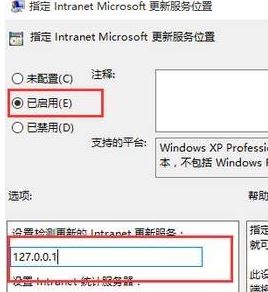
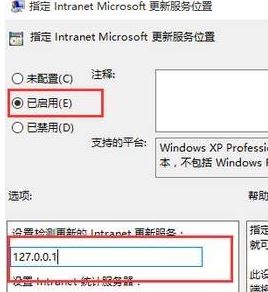
关于禁止自动更新关闭的操作方法,大家可以参考自己当前使用的操作系统选择方法进行设置即可!
分享到: